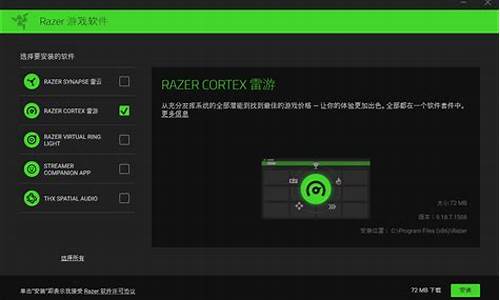u盘写保护怎么解除win10_xp系统u盘写保护如何解除
1.U盘被写保护如何取消?
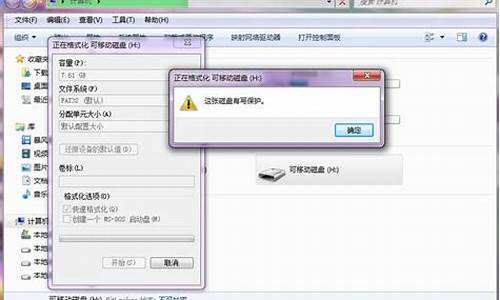
1、找到U盘磁盘,点击格式化。
2、将FAT32(默认)更改为NTFS。
3、在弹出的对话框点击确定。
4、点击确定。
5、可以复制4GB以上文件了。
U盘被写保护如何取消?
U盘写保护其实就是对U盘设置了只读的权限,用户只能读取U盘内的内容,但是无法修改,复制,删除,写入等,那么如何解除u盘保护状态呢?下面我们一起来看一下吧。
1、拨动写保护开关。现在有挺多U盘上面自带写保护的按钮,如果不小心拨动到写保护状态时,就会对U盘进行写保护,解决的办法很简单直接拨动按钮回来即可。
2、通过电脑对U盘设置的了写保护。在U盘盘符的上方点击右键,在弹出的菜单中点击属性。
3、在属性窗口上方找到并点击安全,在安全选项卡中部找到并点击编辑。
4、在打开的窗口上部选中everyone,然后在下方everyone的权限中勾选完全控制,最后依次点击确定即可。
5、由于逻辑坏道导致的写保护。一般的逻辑坏道很好解决,在U盘盘符的上方点击右键,在弹出的窗口中点击属性。
6、在打开的属性窗口上部点击工具选项卡,然后在工具选项卡中点击检查。
7、在弹出的对话框中点击扫描并修复驱动器,待扫描修复完成后即可解决由逻辑坏道引起的U盘写保护。
8、物理坏道导致的U盘写保护,那么就需要对该U盘进行低格。在U盘的上方点击右键,在弹出的菜单中点击格式化。
9、在弹出的窗口中取消勾选快速格式化,然后点击开始即可,待格式化完成即可。
以上就是和大家讲述的取消u盘写保护状态的方法了,大家如果在使用u盘的过程中发现自己u盘被保护的话,就可以通过上述方法来解除保护,可以自己动手操作一下。
有两种原因,一是U盘本身有写保护的物理开关,二是被系统写保护了
解决方式如下:
1.有的U盘是有物理的写保护开机,拔动开关,就能解除写保护
2.系统写保护通过更改注册表数据来解除写保护。按win+R打开运行,输入regedit命令,点击确定。
3.? 打开注册表编辑器后,双击“HKEY_LOCAL_MACHINE”
4.找到SYSTEM双击,找到SYSTEM下的CurrentControlSet双击打开
5.在Control上右键,点击“新建”子菜单中的项,创建文件名为“StorageDevicePolicies”的项
6.点击StorageDevicePolicies,在这一项的右侧窗口,空白处右键,新建一个DWORD值。
7.?将新建的这个名称命名为“WriteProtect”,将其值保持为“0”即可。
8. 双击打开WriteProtect这一项
9.在“数据数值”下,将其值改为“0”,然后按“确定”保存并退出编辑DWORD窗口,然后重启电脑,写保护问题就解决了。
声明:本站所有文章资源内容,如无特殊说明或标注,均为采集网络资源。如若本站内容侵犯了原著者的合法权益,可联系本站删除。